Как настроить 7-Zip архиватор под свои нужды?
- Категория: Технические советы
- – Автор: Игорь (Администратор)
Архиватор Zip
Почти каждый пользователь компьютера, так или иначе, встречался с такими архивными файлами, как ZIP или RAR (наиболее популярные форматы). И несмотря на то, что в Windows содержит встроенный компонент для управления Zip архивами, многие пользователи все же предпочитают устанавливать различные сторонние архиваторы, так как они поддерживают большее число различных форматов и предоставляют более мощный и удобный набор инструментов для управлением и созданием архивов.
Примечание: Несколько хороших архиваторов вы можете найти в статье Лучшие бесплатные утилиты для создания архивов файлов.
Одной из наиболее известных бесплатных программ архиваторов является 7-Zip. Она поддерживает много различных форматов, встраивается в контекстное меню проводника и имеет достаточно неплохой набор настроек по умолчанию. Именно поэтому утилиту можно отнести к разряду "установил и пользуешься". Но, тем не менее, не стоит забывать, что программа позволяет настроить многие функции под свои свои нужды.
Примечание: Конечно, данная утилита может только читать и распаковывать достаточно популярный формат RAR. Но, в большинстве случаев одного чтения будет достаточно. В крайнем случае, вы всегда можете скачать и установить WinRar для создания RAR-архивов.
Настройка ассоциаций с файлами 7-Zip
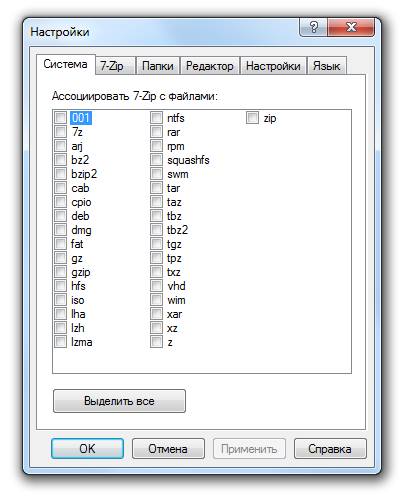
Windows поддерживает настройку ассоциации файлов с программами. Это позволяет быстро открывать файлы, без необходимости предварительного открытия самих программ. Все что от вас нужно, после настройки ассоциаций, это открыть проводник Windows и дважды щелкнуть на необходимом файле.
Архиватор 7-Zip позволяет указать для каких форматов файлов необходимо настроить такие ассоциации. И вот как это делается:
- Откройте список всех программ в меню Пуск и выберите "7-Zip File Manager"
- В Windows Vista / 7, вам необходимо открыть данный менеджер с правами администратора. Для этого щелкните правой кнопкой мыши на "7-Zip File Manager" и выберите "Запуск от имени администратора"
- Когда откроется менеджер, откройте меню "Сервис" и выберите "Настройки". Откроется диалоговое окно, как показано на рисунке выше.
- На вкладке "Система", расставьте галочки напротив тех форматов файлов, с которыми вы хотите связать 7-Zip
- Нажмите кнопку "Применить", если вы хотите изменить настройки на других вкладках. Или нажмите кнопку "ОК" и закройте менеджер.
Настройка пунктов контекстного меню проводника 7-Zip
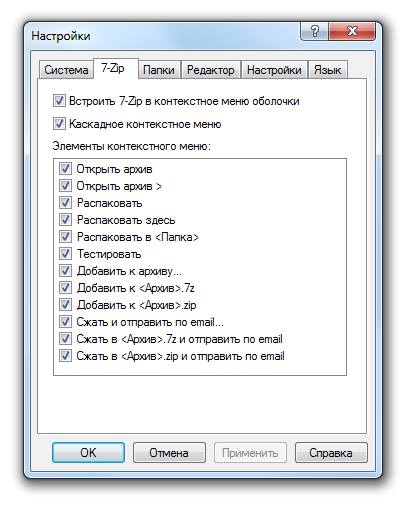
7-Zip позволяет настраивать доступные пункты контекстного меню проводника Windows (Кстати, пользователям с 64-разрядными операционными системами необходимо устанавливать 64-разрядную версию 7-Zip, чтобы программа смогла интегрироваться в оболочку Windows). Часть пунктов относится к операциям над самими архивами, а часть для создания архивов для выбранных файлов. Настраиваются они достаточно просто, и вот как это можно сделать:
- Продолжите с шага 3 или с шага 5 предыдущей инструкции, и выберите вкладку "7-Zip" (Помните, что в Windows Vista/7 менеджер должен быть запущен от имени администратора)
- Перед вами должно появиться такое же окно, как показано на рисунке выше.
- Первые две настройки относятся к отображению. "Встроить 7-Zip в контекстное меню оболочки" - позволяет включать и исключать все меню 7-Zip из контекстного меню проводника. Настройка "Каскадное контекстное меню" - позволяет либо группировать пункты в "7-Zip" (при включенной), либо отображать весь список доступных действий отдельными пунктами (при выключенной)
- Область "Элементы контекстного меню", как раз содержит все доступные пункты. Выставьте галочки в соответствии со своими предпочтениями
- Нажмите кнопку "Применить", если вы хотите изменить настройки на других вкладках. Или нажмите кнопку "ОК" и закройте менеджер.
Теперь вы умеете настраивать 7-Zip под свои нужды.
-
✎Windows не определяет CD/DVD оптический привод. Как исправить? Технические советы
-
Программа просмотра изменений реестра после установки программ Технические советы

-
Как добавить исключение в брандмауэр Windows 7? Технические советы

-
✎Как восстановить резервные копии Windows XP (файлы BKF) в Windows 7? Технические советы
-
Создаем ярлык для 3D прокрутки (табуляции) программ мышкой в Windows 7 Технические советы

-
✎Как отобразить скрытые системные файлы Windows? Технические советы
-
✎Как настроить режим гибернации в Windows? Технические советы
-
Как эффективно управлять подключенными USB устройствами? Технические советы

-
✎Запуск программ от имени администратора в Windows 7 Технические советы
-
Настройка сервера синхронизации времени Windows Технические советы





